Phiên bản chính thức với nhiều tính năng hấp dẫn của hệ điều hành iOS 16 đã được Apple phát hành rộng rãi đến người dùng iPhone. Tuy nhiên, bên cạnh phần lớn người dùng có trải nghiệm mượt mà khi cập nhật iOS mới, thì vẫn còn đó một số người không mấy may mắn khi gặp phải các lỗi 'khó chịu' trên hệ điều hành này, một trong số các lỗi đó có thể kể đến là hiện tượng WiFi chập chờn, rớt mạng,.... Nếu như bạn cũng đang gặp phải tình trạng này thì hãy đọc ngay bài viết dưới đây để biết cách sửa lỗi WiFi trên iOS 16 nha.
Tắt và bật lại Wi-Fi
Đôi khi iPhone bị lỗi kết nối không hẳn là do phần mềm của máy mà có thể nguyên nhân đến từ kết nối không ổn định. Vì vậy, khi gặp phải tình trạng WiFi chập chờn, rớt mạng,... thì bạn hãy thử tắt và bật lại WiFi xem có khắc phục được không, bằng cách mở trung tâm điều khiển rồi nhấn vào biểu tượng WiFi để tắt tính năng này đi và ấn một lần nữa để mở lại nó.
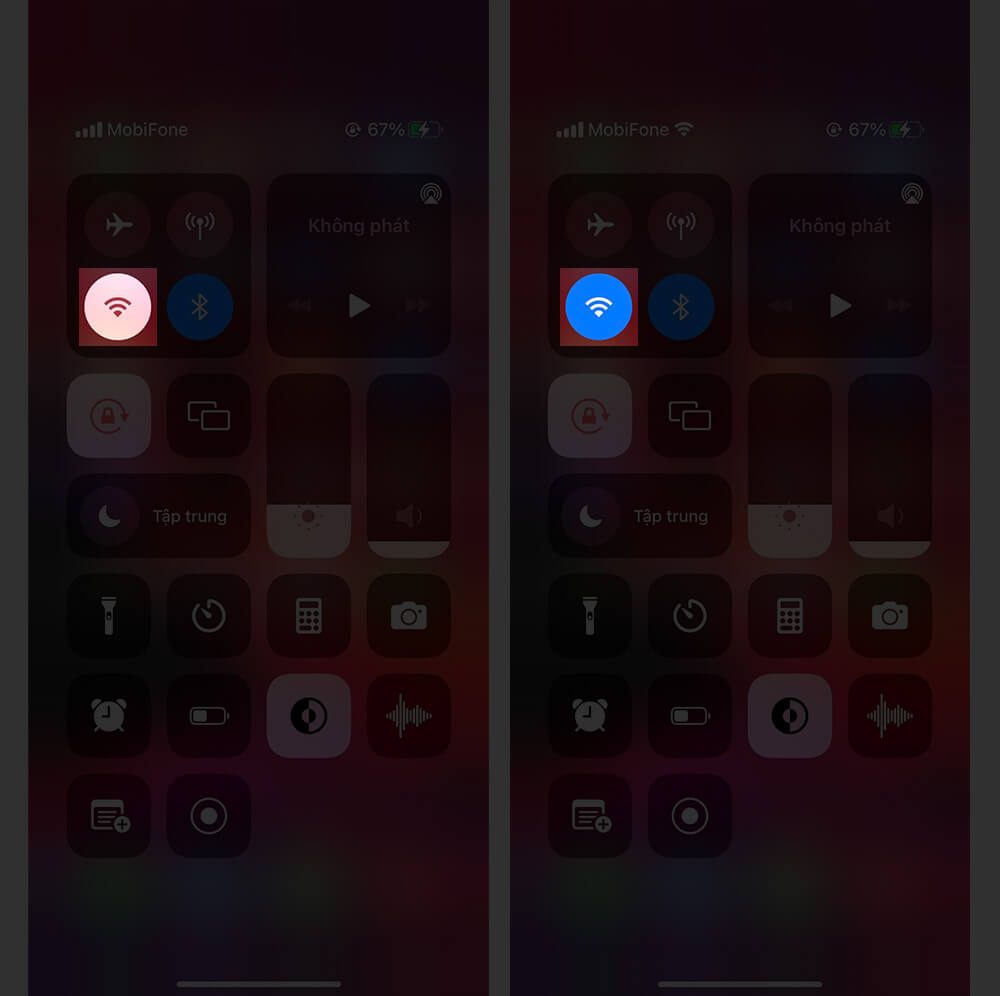
Thử đổi Wi-Fi khác
Nếu wifi đang kết nối không thể truy cập mạng thì bạn có thể thử kết nối với wifi khác xem, có khi bạn lại truy cập mạng bình thường trở lại đó. Điều này cũng sẽ giúp bạn biết được lỗi phát sinh từ đâu, do mạng WiFi hay iOS bị lỗi.
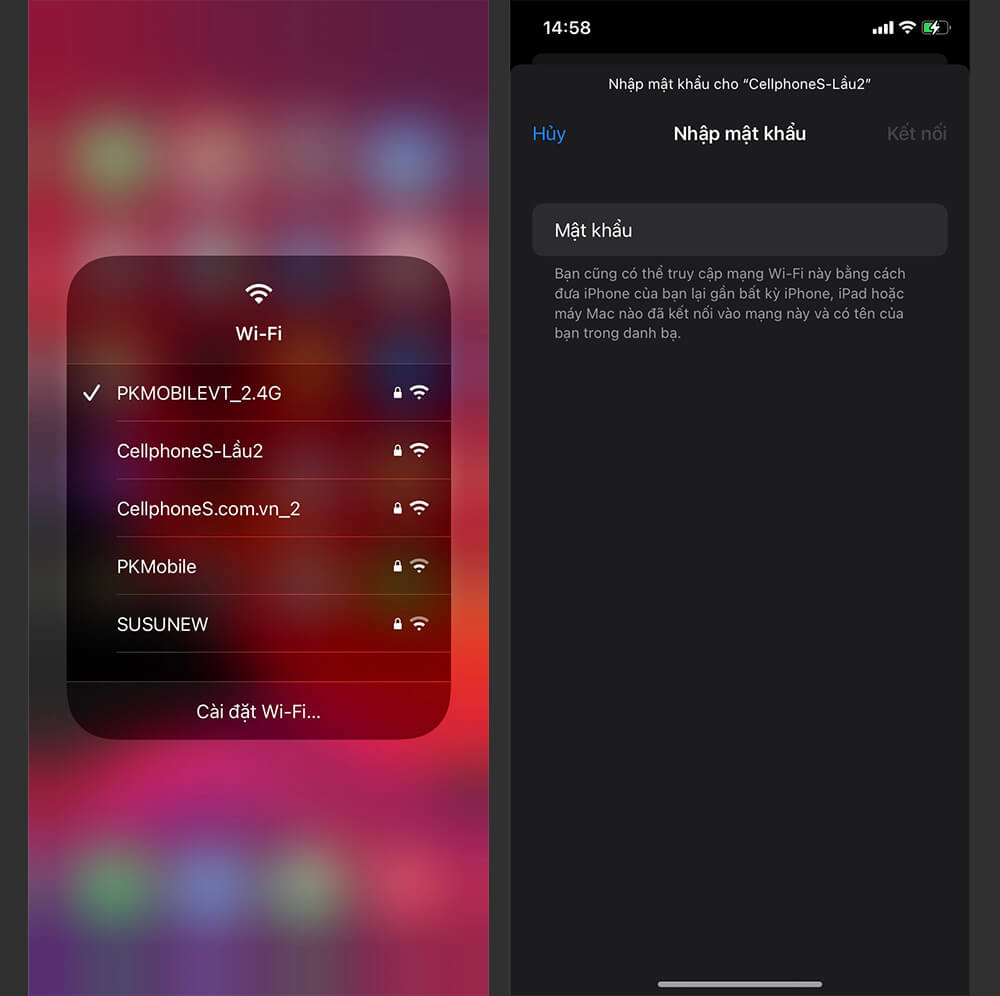
Quên Wi-Fi rồi kết nối lại
Khi đã từng kết nối với một WiFi bất kì thì điện thoại của bạn sẽ tự động kết nối lại WiFi này khi đang ở trong vùng phủ sóng của nó. Mặc dù tính năng kết nối tự động này khá tiện lợi, nhưng đôi khi nó có thể gây ra một số lỗi không mong muốn.
Nếu nếu gặp tình trạng không sử dụng được mạng thì bạn hãy thử quên wifi đó đi rồi kết nối lại, bằng cách truy cập vào Cài đặt -> Wi-Fi -> ấn vào dấu chữ "i" ở phía sau wifi mà bạn đang kết nối -> Quên mạng này -> Quên -> nhấn lại vào wifi đó -> nhập mật khẩu -> ấn Kết nối là xong.
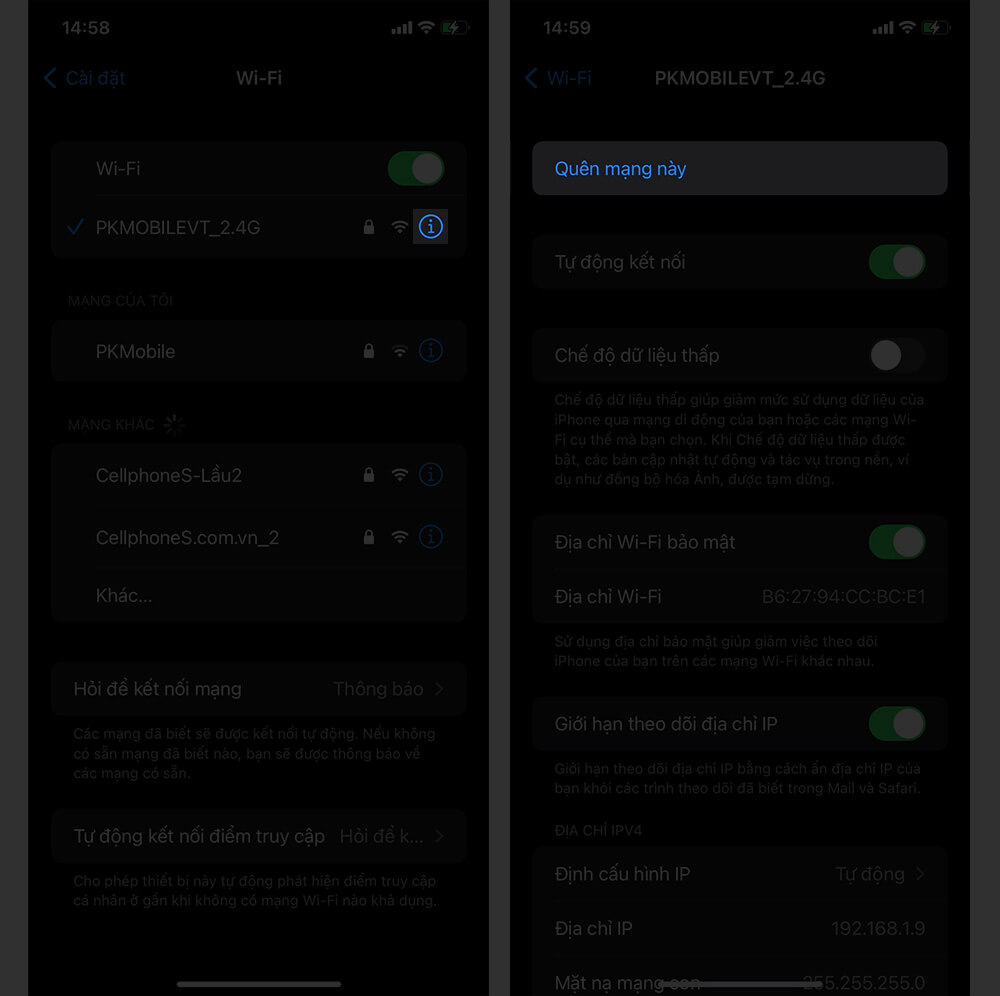
Khởi động lại iPhone
Đây là cách khá hiệu quả để sửa hầu hết các lỗi trên iPhone, nên nếu 'dế yêu' của bạn gặp phải lỗi Wi-Fi mà các cách trên vẫn không giúp giải quyết được vấn đề thì bạn hãy thử dùng cách này, bằng cách nhấn giữ tổ hợp phím tăng âm lượng + nút nguồn cho đến khi hiện dòng chữ Slide to power off -> kéo dòng chữ đó sang phải để tắt nguồn -> nhấn giữ nút nguồn cho đến khi logo Apple xuất hiện là được.
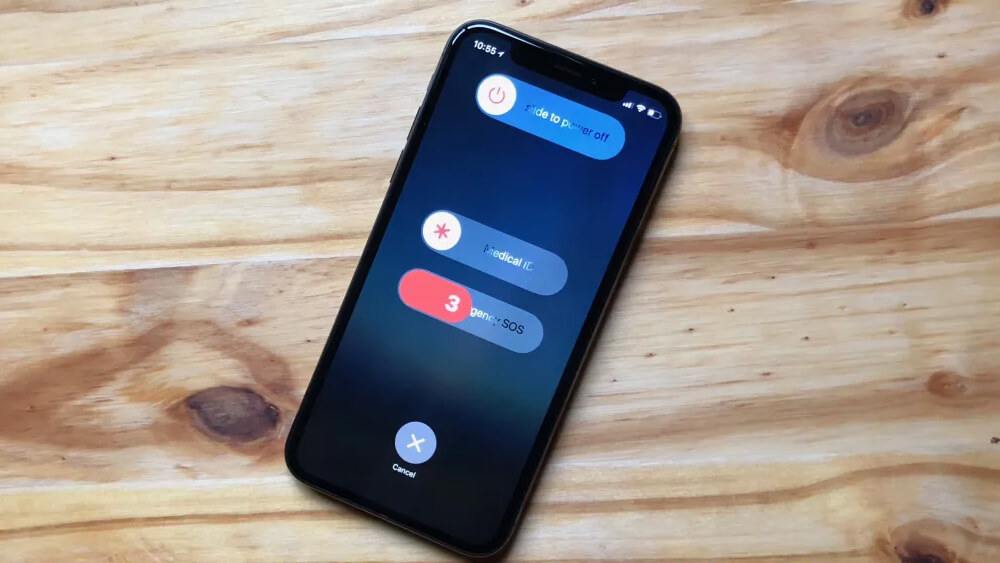
| Xem thêm: Cách sửa lỗi bàn phím tiếng Việt trên iOS 16 vô cùng hiệu quả |























